嘿,大家好!今天咱们来聊聊如何在线压缩gif图片。GIF图片虽然有趣,但有时候文件大小可能会让人头疼。别担心,我给大家整理了几个简单易用的在线压缩方法,让你轻松搞定gif压缩问题。咱们一起来看看吧!
一、使用在线GIF压缩网站
有很多在线网站可以帮助你压缩GIF图片,而且操作非常简单。你只需要上传你的GIF文件,然后网站会自动帮你压缩。这些网站通常都有详细的操作指南,你只需要按照提示操作即可。
gif在线压缩工具:https://gif.55.la/compress/
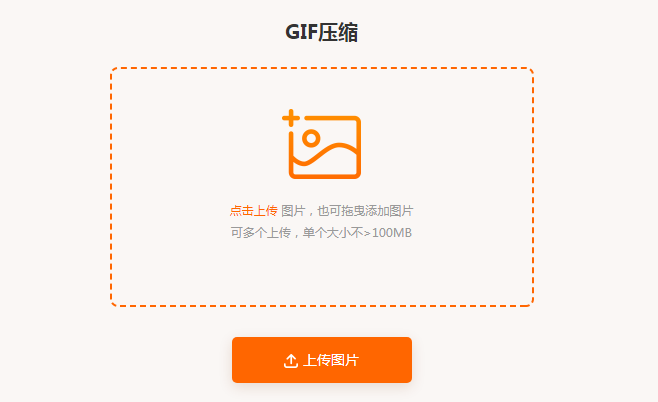
二、使用工具进行gif压缩
1、首先,下载gif制作工具并打开:https://gif.55.la/compress/
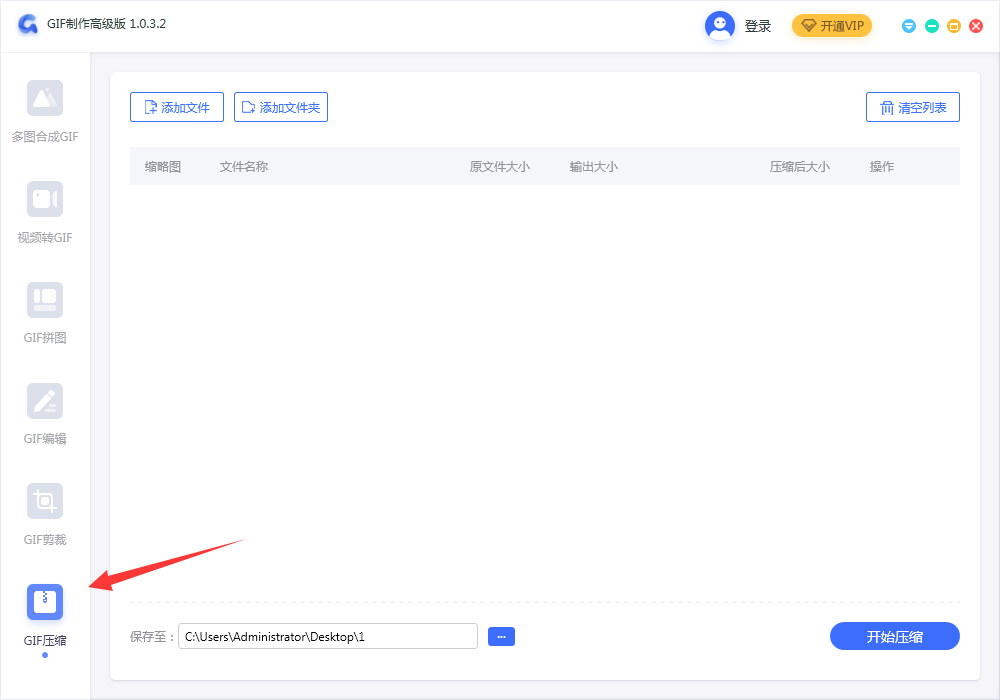
2、打开gif工具后可以看到软件有很多功能,找到“gif压缩”,点击进去。点击左上角的“添加文件”,将准备的gif图片添加上去。
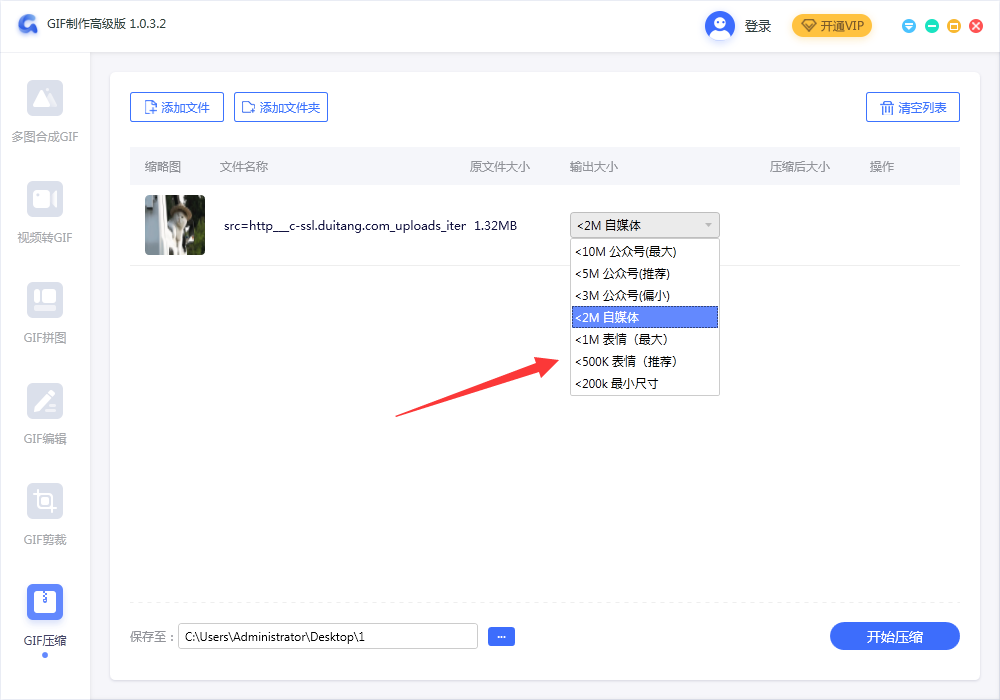
3、图片上传后,选择要输出的大小,设置保存路径,然后点击开始压缩。
4、压缩完成,点击打开查看即可,我们在页面上也可以看到压缩后的大小,是不是小了很多呢。
三、使用浏览器插件压缩gif
如果你经常需要压缩GIF图片,那么安装一个浏览器插件是个不错的选择。例如,GIF Brewery、GIF Assistant等。这些插件可以直接在浏览器中使用,方便快捷。安装插件后,你可以直接在浏览器中打开GIF文件,然后按照插件的提示进行压缩。
四、图像编辑软件压缩gif
如果你已经在使用一些图像编辑软件,比如Adobe Photoshop或者GIMP,那么这些软件通常也支持GIF压缩功能。在Photoshop中,你可以通过“文件”>“导出”>“存储为Web所用格式”来压缩GIF。在GIMP中,你可以通过“文件”>“导出为”来选择GIF格式并调整压缩设置。
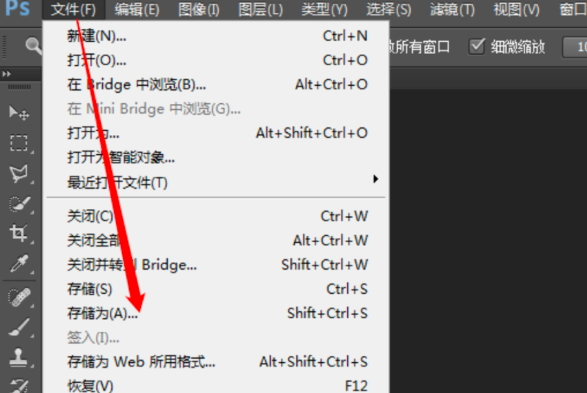
五、使用手机应用程序
如果你更喜欢在手机上操作,那么也有很多手机应用程序可以帮助你压缩GIF。例如,GIF Compressor、ImgPlay等。这些应用程序通常都有直观的用户界面,让你可以轻松地上传、压缩并分享你的GIF图片。
六、利用社交媒体平台
有些社交媒体平台会自动压缩你上传的GIF图片。虽然这种方法可能不如其他方法那么精确,但它确实可以快速减小GIF文件的大小。
好了,以上就是我为大家总结的几个在线压缩GIF图片的方法。希望这些方法能帮助你轻松解决GIF压缩的问题。如果你还有其他好的方法,欢迎在评论区留言分享哦!

我拉网GIF制作
免费的GIF制作软件,轻松搞定表情包制作

 客户端下载
客户端下载
 GIF制作基础版
GIF制作基础版 GIF制作高级版
GIF制作高级版
 登录
登录 GIF压缩
GIF压缩

